Mit Windows Server 2012 R2 und dessen Nachfolger Windows Server 2016 lassen sich Software-Defined-Storage-Lösungen aufbauen. Dieser Praxisbeitrag erklärt, wie das funktioniert. [...]
STORAGES SPACES MIT SOLID STATE DISKS ANLEGEN
Wenn Sie auf einen Pool mit der rechten Maustaste klicken, erstellen Sie mit Neuer virtueller Datenträger innerhalb des Pools eine neue virtuelle Festplatte. Deren Daten verteilt Windows Server 2012 R2 automatisch über den Speicher-Pool auf die verschiedenen physischen Datenträger, die Bestandteil des Pools sind. Wenn im Speicher-Pool eine SSD-Platte integriert ist, aktivieren Sie beim Erstellen von virtuellen Datenträgern die Option Speicherebenen auf diesem virtuellen Datenträger erstellen.
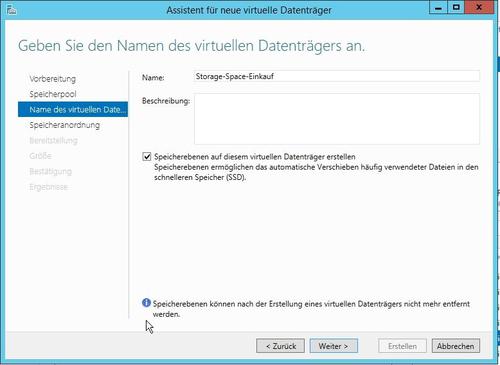
Windows Server 2012 R2 speichert bei dieser Konfiguration häufig verwendete Daten im Pool vor allem auf der SSD und lagert weniger verwendete Daten auf die langsamen Platten aus. Bei diesem Vorgang fasst Windows Server 2012 R2 die Datenträger in getrennten Speicherebenen, auch Tiers genannt, zusammen. Neben der Möglichkeit, die Datenspeicherung zu automatisieren, können Sie auch selbst festlegen, welche Daten auf SSD gespeichert werden sollen.
STORAGE TIERS VERWENDEN
Nachdem Sie Storage Spaces erstellen haben, können Sie in der PowerShell einen Storage Tier für SSD und einen Storage Tier für HDD erstellen. Die Befehle dazu lauten wie folgt:
New-StorageTier -StoragePoolFriendlyName Pool -FriendlyName SSD-Storage -MediaType SSD
New-StorageTier -StoragePoolFriendlyName Pool -FriendlyName HDD-Storage -MediaType HDD
Die Umsetzung können Sie mit dem folgenden Befehl testen:
Get-StoragePool -FriendlyName Pool | Get-StorageTier
Im Anschluss können Sie Dateien festlegen, die immer auf dem schnellen Storage Tier gespeichert werden:
Set-FileStorageTier -FilePath „
REFS VERSUS NTFS
Für Datenfestplatten bietet Windows Server 2012 R2 das neue Dateisystem ReFS (Resilent File System, „unverwüstliches Dateisystem“) an. Dieses ist stabiler und besser vor Ausfällen des Servers sowie vor Schäden an der Hardware geschützt.
Verwaltung und Umgang mit dem neuen Dateisystem entsprechen der Verwaltung von NTFS. Sie können ganz normal Freigaben erstellen und Rechte erteilen. Clients mit Windows 7/8/8.1 und älter können problemlos auf die Daten zugreifen. Es lassen sich auf ReFS-Datenträgern aber keine Komprimierung oder das verschlüsselte Dateisystem einsetzen. Auch Windows-Datenträgerkontingente funktionieren nicht. Allerdings nutzen diese Technologie ohnehin nur wenige Unternehmen.
DATENDEDUPLIZIERUNG NUTZEN
Ein großes Problem in vielen Unternehmen ist die doppelte Speicherung von Daten. Windows Server 2012 R2 kann doppelte Daten finden und automatisch bereinigen. Ab Windows Server 2012 R2 kann die Datendeduplizierung nicht nur doppelte Dateien auf Festplatten und Speicher-Pools finden, sondern auch auf virtuellen Festplatten. Sie können mit dem Dienst also auf einem Hyper-V-Host auch auf den angebundenen virtuellen Servern für Ordnung sorgen.
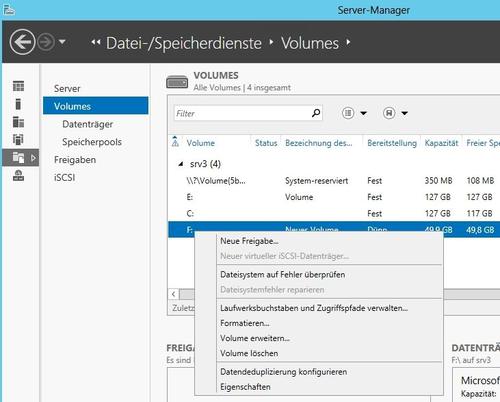
Installieren Sie den Rollendienst Datendeduplizierung über Datei- und Speicherdienste/Datei- und iSCSI-Dienste, dann integriert der Installationsassistent auch ein Befehlszeilen-Tool, mit dem Sie die doppelten Dateien suchen können, um abzuschätzen, ob der Rollendienst auf Ihren Dateiservern sinnvoll einsetzbar ist. Das Tool Ddpeval befindet sich im Ordner WindowsSystem32.
Die Verwaltung nehmen Sie im Server-Manager vor. Dazu klicken Sie auf Datei-/Speicherdienste und dann mit der rechten Maustaste auf das Volume, für das Sie die Funktion aktivieren wollen. Nach der Auswahl von Datendeduplizierung konfigurieren richten Sie die Funktion über einen Assistenten ein.
Sie können eine sofortige Durchführung der Deduplizierung mit dem folgenden Befehl starten:
Start-DedupJob -Volume






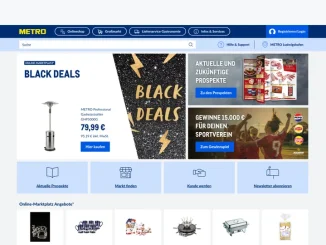



Be the first to comment